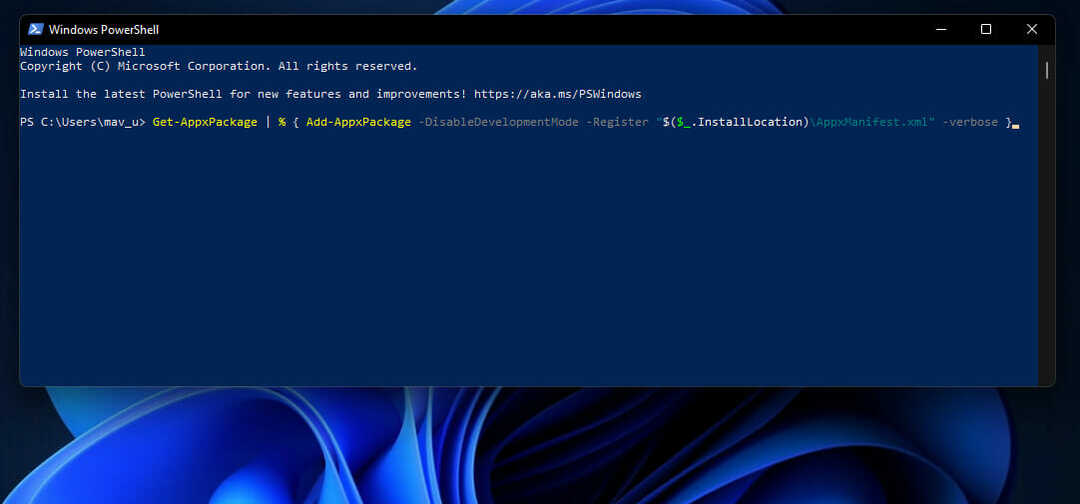Deze software zorgt ervoor dat uw stuurprogramma's blijven werken en beschermt u zo tegen veelvoorkomende computerfouten en hardwarestoringen. Controleer nu al uw chauffeurs in 3 eenvoudige stappen:
- DriverFix downloaden (geverifieerd downloadbestand).
- Klik Start scan om alle problematische stuurprogramma's te vinden.
- Klik Stuurprogramma's bijwerken om nieuwe versies te krijgen en systeemstoringen te voorkomen.
- DriverFix is gedownload door 0 lezers deze maand.
Actiecentrum is een van de vele nieuwe functies die in Windows 10 zijn geïntroduceerd. Als je niet zo bekend bent met deze nieuwe toevoeging, gaan we je in dit artikel alles vertellen wat je moet weten (nou ja, misschien zelfs meer dan je nodig hebt) over Action Center.
In Windows 10 is Action Center in feite de desktopversie van het Action Center van Windows Phone 8.1. Toevoeging van Action Center maakt eigenlijk deel uit van Microsoft's plan om van Windows 10 een 'cross-platform besturingssysteem' te maken. Actie Center is een meldingshub die systeemgerelateerde en app-gerelateerde meldingen levert in Windows 10, over meerdere platformen.
Het actiecentrum bestaat uit twee delen: het meldingsgebied dat de meeste ruimte van de interface gebruikt, en de balk met "snelle acties" onderaan.
In het meldingengebied kunt u verschillende meldingen ontvangen, zoals de informatie over de laatst geïnstalleerde update, of wanneer iemand u volgt op Twitter, net zoals u dat doet op uw mobiele apparaat. Er zijn drie verschillende manieren om uw openstaande meldingen te negeren. Je kunt elke app afzonderlijk sluiten, je kunt op X klikken naast de app-naam en alle meldingen die hiermee te maken hebben app wordt gesloten, of u kunt op Alles wissen in de rechterbovenhoek klikken en alle meldingen worden will gewist. Aangezien dit een 'cross-platform'-functie is, worden meldingen op het ene apparaat ook afgewezen als u meldingen op alle andere apparaten negeert.
Wat betreft de balk met snelle acties, wanneer u het actiecentrum opent, ziet u onderaan vier sneltoetsen. Maar er is ook een knop Uitvouwen die u alle beschikbare sneltoegangspictogrammen laat zien. Nadat u op de knop Uitvouwen hebt geklikt, worden alle pictogrammen voor snelle toegang weergegeven telkens wanneer u het actiecentrum opent, totdat u op Samenvouwen klikt. Deze sneltoegangsknoppen zijn eigenlijk dingen zoals de schakelknop voor de tabletmodus, een link naar alle instellingen, locatie, wifi, enz. U kunt ook 'uitgelichte' sneltoegangsknoppen kiezen door naar Instellingen > Systeem > Meldingen en acties > Kies je snelle acties.
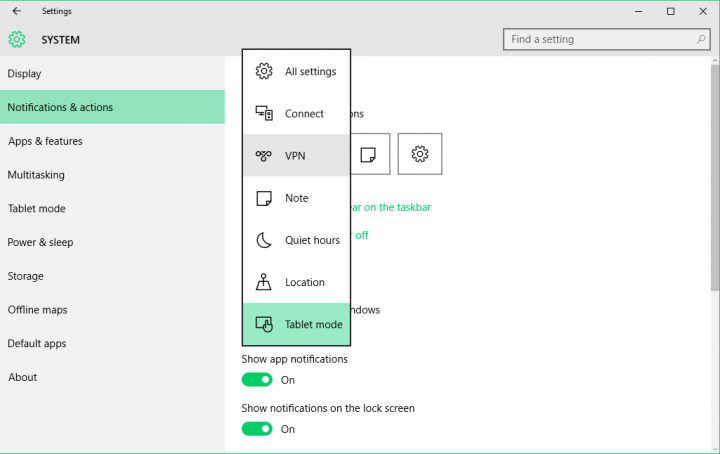
In het gedeelte Meldingen en acties van Systeeminstellingen kunt u ook kiezen welke soorten meldingen u in uw actiecentrum wilt ontvangen. Je kunt kiezen of je meldingen wilt ontvangen, zoals tips over Windows of app-meldingen. U kunt ook kiezen of u wilt dat Action Center meldingen, alarmen, herinneringen en inkomende VOIP-oproepen op uw vergrendelingsscherm weergeeft. Er is ook een optie waarmee je meldingen kunt verbergen terwijl je presenteert, zodat ze je niet storen wanneer je bijvoorbeeld je PowerPoint-presentatie presenteert.
Onder Meldingen van deze apps weergeven, kun je ook kiezen welke app-meldingen je in je meldingenbalk ontvangt. Klik op de app-naam om de geavanceerde instellingen voor meldingen voor die app te openen, en je kunt kiezen of je wilt om de meldingsbanners weer te geven en of het actiecentrum geluid zal afspelen wanneer de melding komt aan.
U kunt uw taakbalkpictogrammen ook beheren in het gedeelte Meldingen en acties. U kunt kiezen welke apps u in de taakbalk wilt weergeven door te klikken op "Selecteer welke pictogrammen in de taakbalk moeten verschijnen" of door te klikken op "Systeempictogrammen in- of uitschakelen." .” In "Systeempictogrammen in- of uitschakelen" kunt u de klok, ingangsindicator of het actiecentrum in- of uitschakelen zelf.
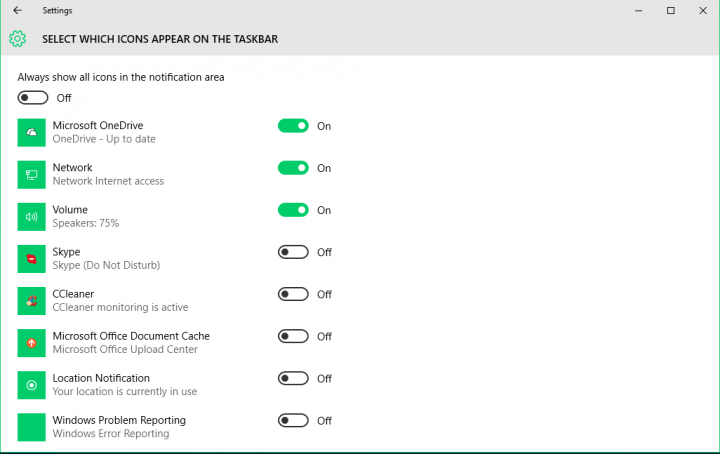
Misschien hebben sommige gebruikers tijd nodig om te wennen aan deze nieuwe functie in Windows 10, maar het is zeker nuttig, en Microsoft heeft waarschijnlijk goed werk geleverd door het te introduceren.
Lees ook: Microsoft onthult retailpakketten voor Windows 10 Home- en Pro-edities